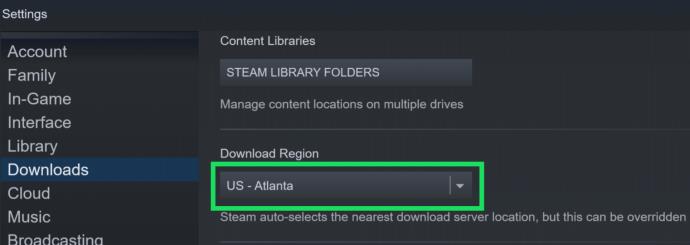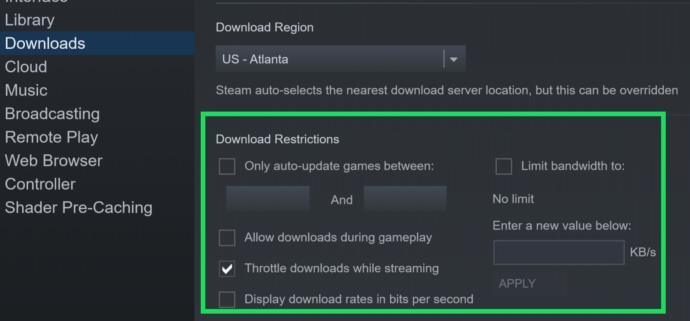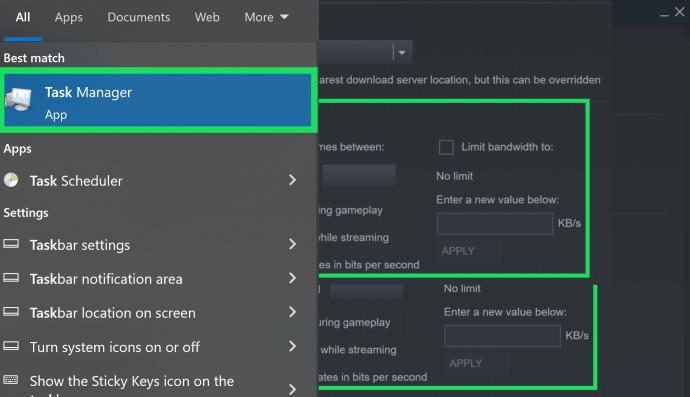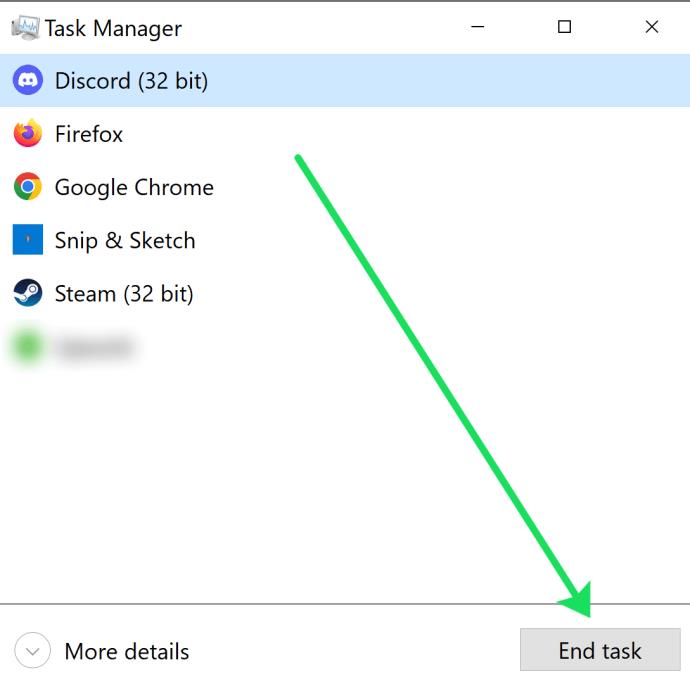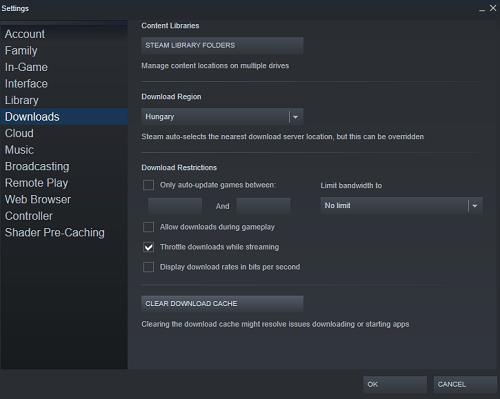Les vitesses de téléchargement peuvent varier d'un site à l'autre ou d'une application à l'autre. Steam, en particulier, a souvent des problèmes à cet égard.

Parfois, le problème vient des serveurs Steam surchargés, pas de votre connexion Internet. D'un autre côté, votre appareil ou votre réseau pourrait être à blâmer. Lisez la suite pour une liste complète des raisons et des solutions à ce problème.
Commencez par le dépannage
Si vous remarquez qu'un téléchargement Steam est lent, voici la première chose à faire. Comparez toujours la vitesse de téléchargement sur Steam avec un autre site ou application. Par exemple, vous pouvez lancer Uplay, Blizzard Battlenet, Origin, Epic Games Launcher, etc., et observer votre vitesse de téléchargement sur ces plateformes.
De plus, vous pouvez tester votre vitesse de téléchargement sur un site officiel haut débit tel que la page de téléchargement des pilotes de NVIDIA. Essayez de télécharger un pilote pour votre carte graphique et voyez si votre vitesse de téléchargement est toujours lente. Si c'est le cas, alors le problème est de votre côté.
Il existe de nombreuses solutions à ce scénario et de nombreuses raisons pour lesquelles votre vitesse de téléchargement sur Internet est plus lente que d'habitude. N'oubliez pas que les serveurs de Steam peuvent parfois être surchargés car ils ne peuvent accepter qu'un nombre limité de demandes d'utilisateurs à la fois.
Comment accélérer les téléchargements sur Steam
C'est frustrant lorsque vous êtes impatient de jouer à un nouveau jeu, mais vous devez attendre des heures pour que le téléchargement se termine. Heureusement, vous pouvez faire beaucoup de choses pour accélérer les téléchargements Steam.
Les sections suivantes vous apprendront différentes méthodes pour accélérer vos téléchargements Steam.
Passer à Ethernet
L'un des moyens les plus simples d'accélérer votre connexion consiste à utiliser Ethernet plutôt que le WiFi. Si vous utilisez déjà une connexion Ethernet, passez à autre chose.
La connexion Ethernet est non seulement plus sécurisée, mais aussi plus fiable. La raison de cette recommandation est que sur un réseau WiFi, vos données doivent être transmises via le routeur puis vers votre PC. Une connexion Ethernet supprime l'intermédiaire, pour ainsi dire, ce qui se traduit par des vitesses de téléchargement plus rapides.
Bien sûr, ce n'est peut-être pas la seule chose qui ralentit Steam, nous allons donc également passer en revue d'autres options.
Modifier l'emplacement de votre serveur Steam
Steam a des serveurs partout dans le monde. Si vous utilisez un serveur trop éloigné ou si le serveur le plus proche rencontre des problèmes, cela peut ralentir vos téléchargements. Voici comment modifier l'emplacement de votre serveur Steam :
- Ouvrez votre client de bureau Steam et cliquez sur Steam en haut.

- Cliquez sur Paramètres .

- Cliquez sur Téléchargements .

- Choisissez le menu déroulant à côté de Télécharger la région .
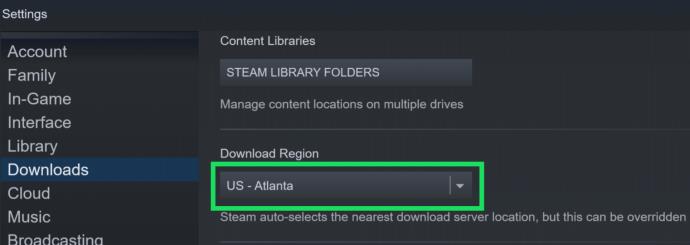
Maintenant, sélectionnez la région la plus proche dans le menu déroulant et essayez à nouveau le téléchargement.
Assurez-vous que Steam n'a pas de limite de bande passante
Les paramètres de Steam permettent aux utilisateurs de limiter l'utilisation de leur bande passante. L'idée est de donner la priorité aux jeux sur les téléchargements. Cependant, cela peut entraîner des vitesses de téléchargement plus lentes. Voici comment désactiver la limite de bande passante dans Steam :
- Ouvrez Steam et cliquez sur Steam dans le coin supérieur gauche.

- Cliquez sur Paramètres .

- Cliquez sur Téléchargements .

- Passez en revue les options sous Restrictions de téléchargement . Assurez-vous que les cases Bande passante limitée et Limitation des téléchargements ne sont pas cochées.
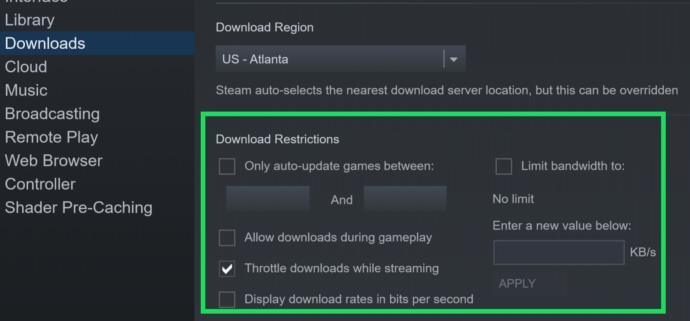
Après avoir priorisé la bande passante pour prendre en charge le téléchargement, essayez d'installer à nouveau le nouveau jeu.
Fermez tous les processus inutiles sur votre ordinateur
Un autre problème de bande passante qui ralentit les téléchargements est le trop grand nombre d'onglets, de navigateurs et d'applications ouverts sur votre ordinateur. La fermeture d'applications et de navigateurs inutiles peut accélérer votre téléchargement. Voici le moyen le plus rapide de voir tout ce qui s'exécute sur votre ordinateur et de les fermer :
- Ouvrez le Gestionnaire des tâches de Windows.
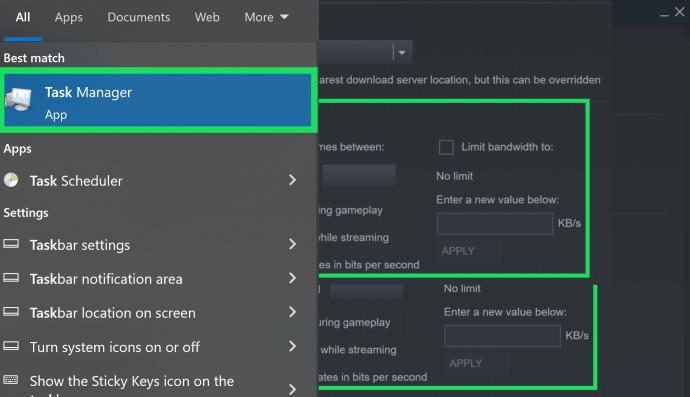
- Utilisez le raccourci Maj + Clic pour mettre en surbrillance tout ce que vous n'utilisez pas. Cliquez ensuite sur Fin de tâche .
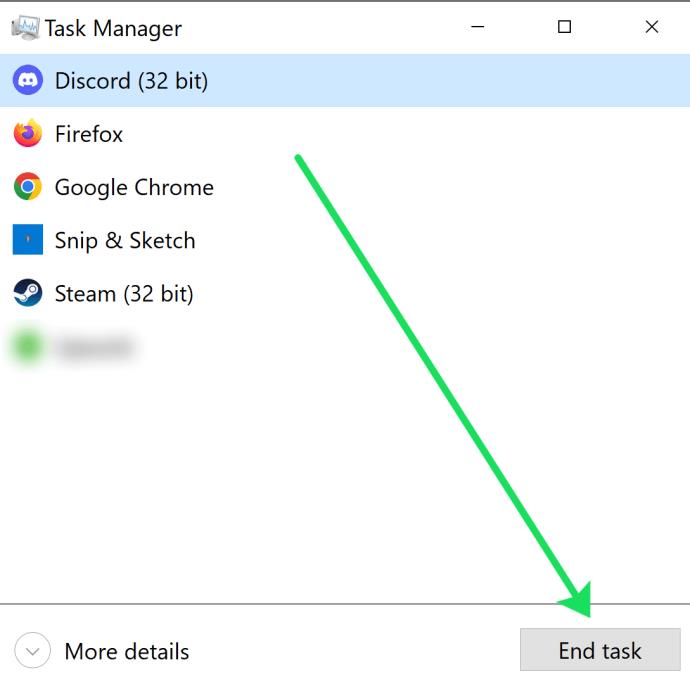
Après avoir fermé certains programmes, réessayez votre téléchargement.
Vider le cache de Steam
Les données mises en cache sont des fichiers temporaires qui peuvent ralentir l'exécution de Steam. Si les méthodes ci-dessus n'ont pas aidé, essayez de vider le cache. Voici comment:
- Lancez Steam .
- Ouvrez le menu déroulant Steam dans le coin supérieur gauche de votre écran.

- Sélectionnez Paramètres .

- Cliquez sur Téléchargements .

- Sélectionnez l' option Effacer le cache de téléchargement et confirmez.
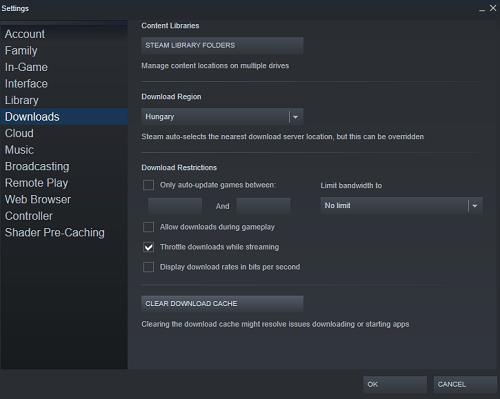
- Après cela, vous devez vous reconnecter à Steam car il vous déconnectera.
Maintenant qu'aucun fichier temporaire n'enlise Steam; essayez votre téléchargement.
Questions fréquemment posées
Steam est une excellente ressource pour tous ceux qui aiment les jeux sur PC. Voici les réponses à d'autres questions que vous pourriez avoir sur les téléchargements Steam.
Mon téléchargement n'a jamais été terminé. Qui dois-je contacter ?
Si pour une raison quelconque, vous ne pouvez pas télécharger un jeu que vous avez acheté, la première étape est le dépannage. Il y a un excellent article ici qui vous guidera à travers les différents conseils de dépannage.
Vous avez peut-être acheté un jeu qui n'est pas compatible avec votre matériel, ou vous avez eu tellement de problèmes avec le téléchargement que vous êtes prêt à abandonner. Quelle que soit la raison, vous pouvez contacter Steam pour demander un remboursement sur help.steampowered.com .
Combien de temps faut-il pour télécharger un jeu sur Steam ?
Malheureusement, il est presque impossible de répondre à cette question. Mais de nombreux utilisateurs ont demandé si d'autres joueurs obtenaient des vitesses de téléchargement plus rapides, et la réponse à cette question est probablement oui.
Gardez à l'esprit que vos vitesses de téléchargement varient en fonction de la taille du jeu, de vos vitesses Internet, de la distance qui vous sépare du nœud le plus proche et d'autres facteurs.
Ceux qui ont des vitesses de téléchargement plus lentes devront se préparer à un téléchargement à l'avance. Il est préférable de commencer l'installation avant de partir au travail ou à l'école ou avant d'aller se coucher le soir pour une meilleure expérience de téléchargement. Soyons honnêtes, regarder l'icône de téléchargement ramper lentement jusqu'à la fin est incroyablement désagréable. Démarrer un téléchargement lorsque vous savez que vous serez absent pendant un certain temps est le meilleur scénario possible si vous ne pouvez pas accélérer votre connexion Internet.
Parfois, la raison d'un téléchargement lent peut résider dans Steam, et dans certains scénarios, vous pouvez y remédier. Comme mentionné précédemment, vous ne pouvez pas résoudre les problèmes côté serveur sur Steam. Cela prend du temps, des ressources et un accès aux ordinateurs et aux réseaux de Valve.
Conseils supplémentaires de Valve
Valve vous recommande de supprimer complètement Steam de votre ordinateur et de le réinstaller. Visitez la page officielle de Steam et cliquez sur Installer Steam. Une fois la configuration terminée, vous pouvez vous connecter avec vos informations d'identification, comme avant.
Une installation propre équivaut à mettre à jour le client Steam vers la dernière version. Parfois, ces mises à jour gâchent beaucoup de choses, y compris la vitesse de téléchargement. Valve avertit également ses utilisateurs d'être prudents avec les applications tierces, telles que l'antivirus, le pare-feu, le VPN, la sécurité et d'autres logiciels.
Le torrenting peut également entraîner des téléchargements Steam très lents. Les programmes qui limitent le trafic sur votre ordinateur, tels que les bloqueurs d'adresses IP, ne fonctionnent pas non plus bien avec Steam. Les programmes de gestion de téléchargement sont également mauvais pour Steam et tous les programmes qui prétendent accélérer votre connexion.
Ne le stresse pas
Parfois, vous ne pouvez tout simplement rien faire pour accélérer les téléchargements Steam. Si aucun des conseils que nous vous avons donnés ne fonctionne, il n'y a probablement pas de solution à ce problème. Tout ce que vous pouvez faire, c'est laisser tomber. Jouez à autre chose si vous le pouvez tout en permettant à Steam de fonctionner en arrière-plan.
Le jeu finira par se télécharger lorsque les serveurs deviendront plus réactifs, c'est-à-dire lorsque le trafic ralentira. N'hésitez pas à laisser un commentaire ci-dessous dans la section des commentaires.